Sådan føjes en tatovering til et billede ved hjælp af Adobe Photoshop
I tidligere Photoshop-tutorials har jeg detdemonstrerede brugen af de grundlæggende Photoshop-værktøjer og indstillinger. I dag vil jeg demonstrere en mere avanceret teknik til at tilføje en tatoveringseffekt til en persons krop. Jeg opfordrer dig til at følge med, da der ikke er nogen bedre måde at lære noget end faktisk gør det!
Som en mere avanceret Photoshop-tutorial besluttede jeg at starte tingene med en video-screencast efterfulgt af den typiske groovyPost trin-for-trin-tutorial med skærmbilleder. Lad os komme igang!
Før du begynder med Photoshop, har du brug for et billede til tatoveringen og et foto, du vil tilføje tatoveringen på.
Fjern nu baggrunden forsigtigt fra tatoveringsbilledet. Brug gerne Magic Eraser Tool, Magic Wand Tool, Rectangular Marquee, Polygonal Lasso. Enhver af dem kan gøre jobbet.

Når baggrunden er fjernet, skal du tilføje tatoveringsbilledet og trykke på Ctrl og holde den nede og klikke på lagets miniature for at vælge alt lagindhold.
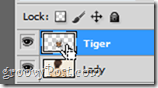
Efter at have valgt højreklik på billedet, og vælg Gratis transformering. Derefter mens du holder Alt + Shift, træk et af hjørneankerpunkterne og træk ind eller ud for at justere billedet i overensstemmelse hermed.
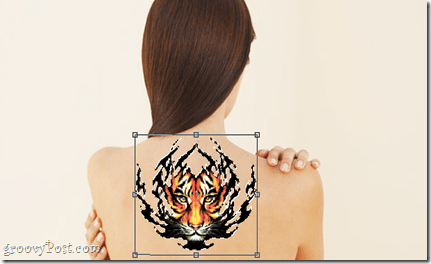
Nu kan du Højreklik igen, og vælg Warp for at begynde lidt at krumme billedet langs kroppens kurver, igen ved hjælp af ankerpunkterne til at skabe en effekt, som om tatoveringen faktisk er ægte.

Tryk på Enter, når du er færdig. Tatoveringen skal se let buet ud langs kroppens kanter, men hvis den ser for buet ud, tøv ikke med at trykke på Ctrl + Z og prøv alt igen.
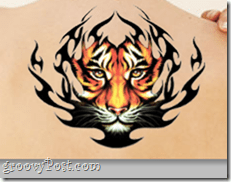
Når tatoveringen er placeret på det rigtige sted, skal du gå til panelet Lag og vælge Multiplikeringstilstand for at sikre, at alt ser så rigtigt ud som muligt.
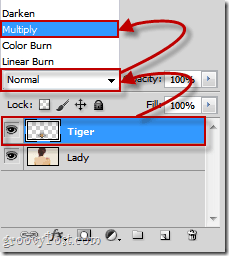
Der - meget bedre.

Valgfri
Hvis du har set nogen med en ny tatovering, er huden omkring den normalt lidt rød. Det er det, vi sigter mod at gøre med denne effekt. Vi går til lagene Blandingsindstillinger og tjek Ydre glød.
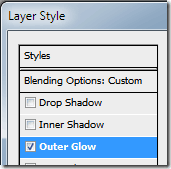
Nu, som en ydre glødfarve, vælger vi den røde røde (R: 255 G: 0 B: 0) og indstiller de ydre glødindstillinger som følger:
Struktur
- Blendtilstand - Multiplicer
- Opacitet - et sted fra 15% til 30%
- Støj - et sted fra 15% til 20%
elementer
- Teknik - Blødere
- Spredning - 9%
- Størrelse - 6%
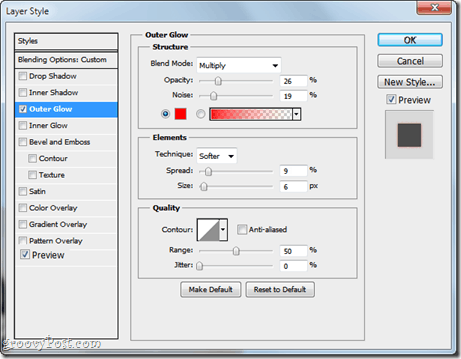
Det endelige resultat skal se sådan ud.

Med dine nye fantastiske ”hop-tatoveringsevne ”i Photoshop skal du give dig selv og dine venner tatoveringer - ingen surrende nåle eller smerter kræves!










Efterlad en kommentar